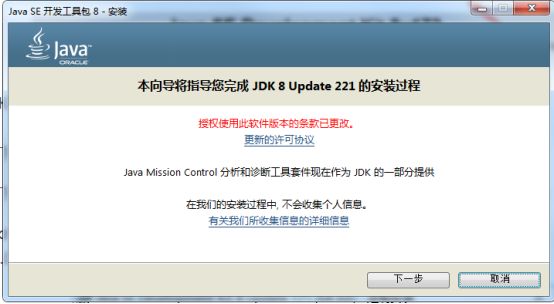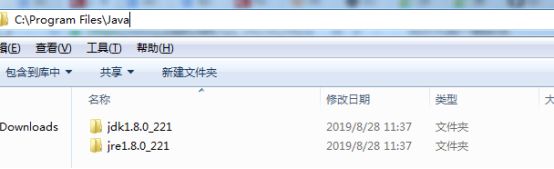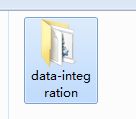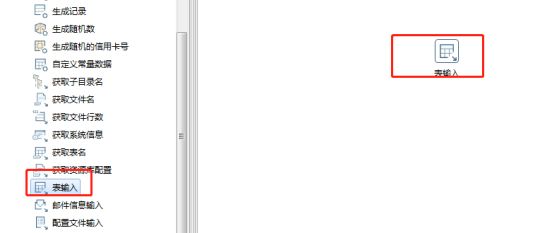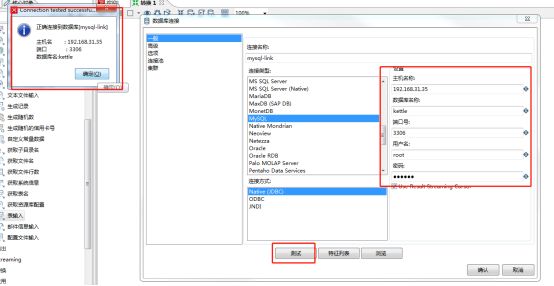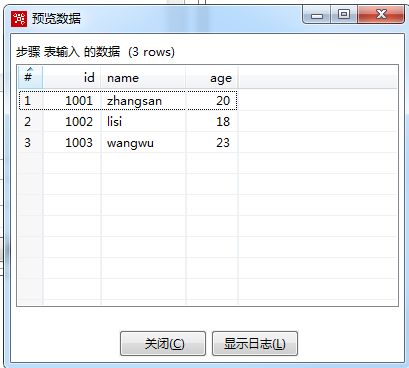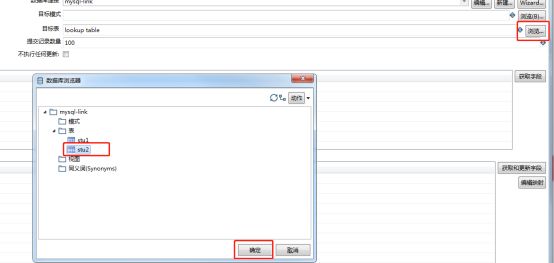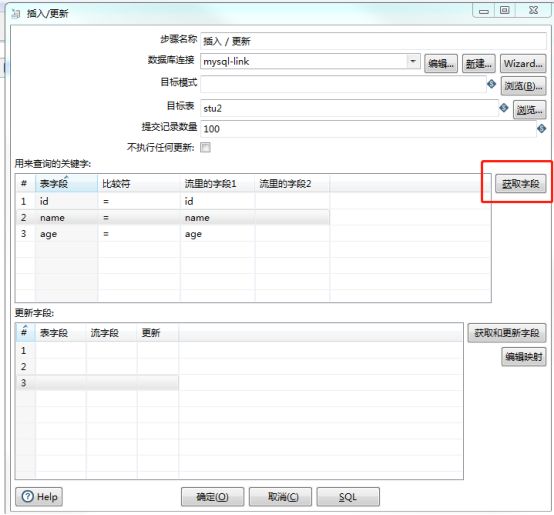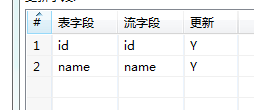kettle安装下载地址:
官网地址:
https://community.hitachivantara.com/s/article/data-integration-kettle
下载地址:
https://sourceforge.net/projects/pentaho/files/
kettle是一款开源的ETL工具,纯java编写,可以在Windows、Linux、Unix上运行,绿色无需安装,数据抽取高效稳定。
打开直接可以用。
使用kettle之前要确保jdk安装配置完成。
安装jdk
下载地址:
http://www.oracle.com/technetwork/java/javase/downloads/jdk8-downloads-2133151.html
同意相关协议,再下载对应版本的jdk(windows x64)
下一步继续安装(需要注意路径)
下一步等待安装完成。安装目录如下所示
2)下载kettle压缩包,因为kettle为绿色软件,解压缩到任意本地路径即可
3)双击Spoon.bat,启动图形化界面工具即可使用
简单使用:
1.把stu1的数据按id同步到stu2,stu2有相同id则更新数据
在mysql中创建两张表
| mysql>create database kettle; mysql>use kettle; mysql>create table stu1 (id int ,name varchar(20),age int); mysql>create table stu2 (id int ,name varchar(20)); |
往两张表中插入一些数据
| mysql>insert into stu1 values(1001,’zhangsan’,20),(1002,’lisi’,18),(1003,’wangwu’,23); mysql>insert into stu2 values(1001,’wukong’); |
在kettle中新建转换
打开kettle后,点击左上角转换
进入
点击输入,在下方找到表输入,双击或者直接拖拽到中间
双击表输入,在数据库连接中配置mysql数据库连接
注意,若mysql版本为8以前,需要将mysql-connector-java-5.1.34-bin.jar放在kettle的lib文件夹中
然后根据图示进行连接:
若mysql版本为8,则需要先找到 data-integration\simple-jndi\jdbc.properties 文件
编辑,在末尾加上连接信息:
MYSQL8_DB/type=javax.sql.DataSource //MYSQL8_DB可以随便更改
MYSQL8_DB/driver=com.mysql.cj.jdbc.Driver
MYSQL8_DB/url=jdbc:mysql://localhost:3306/xxxxx?useUnicode=true&characterEncoding=utf8&useSSL=false&serverTimezone=GMT //xxxxx为想要连接数据库名称
MYSQL8_DB/user=root //用户名
MYSQL8_DB/password=root //密码
接着,按照下图进行连接,JNDI名称为上面添加的,可更改
配置连接数据库之后,
sql语句中输入select * from stu1;
点击预览可以看到数据
在输出中找到插入/更新组件,双击或者直接拖拽到中间,
点住表输入shift+鼠标左键连接到插入/更新组件上
双击插入/更新,点击目标表浏览,选择stu2
点击获取字段获取到3个字段
由于stu1与stu2通过id关联,故删除另2个字段,
选中name、age字段,点击键盘上delete键进行删除
然后点击编辑映射,编辑2个表之间的映射
确定后如图
更新处,修改id的属性为N,确定
保存运行,到数据库中查看结果。